
Gantikan teks secara automatik dalam Numbers pada Mac
Anda boleh setkan Numbers untuk menggantikan teks tertentu secara automatik dengan teks yang anda tentukan. Contohnya, anda boleh membuatkan Numbers menggantikan teh dengan the atau (c) dengan © semasa anda taip.
Anda juga boleh menggantikan semua tika teks tertentu dalam hamparan anda dengan teks lain yang anda tentukan.
Gantikan teks semasa anda menaip
Pilih Numbers > Seting (daripada menu Numbers di bahagian atas skrin anda).
Klik Pembetulan Auto di bahagian atas tetingkap seting.
Dalam bahagian Penggantian, pilih kotak semak bersebelahan “Penggantian simbol dan teks”.
Klik
 , kemudian taipkan teks yang anda mahu gantikan (seperti “teh”) dalam lajur Gantikan.
, kemudian taipkan teks yang anda mahu gantikan (seperti “teh”) dalam lajur Gantikan.Dalam lajur Dengan, taipkan perkataan yang anda mahu gantikannya (seperti “the”).
Anda juga boleh Gunakan aksen dan aksara khas dalam Numbers pada Mac sebagai pengganti.
Tekan Return untuk menyimpan perubahan.
Penggantian teks ini digunakan hanya untuk Numbers.
Gantikan teks tersedia dalam hamparan
Jika anda mahu menggantikan teks tertentu yang kelihatan di berbilang tempat dalam hamparan, anda boleh menambah teks penggantian pada seting Papan Kekunci komputer anda, kemudian gunakan tetingkap Penggantian untuk menggantikan teks di tempat ia berlaku.
Dengan hamparan terbuka, pilih Edit > Penggantian > Tunjukkan Penggantian (daripada menu Edit berada di bahagian atas skrin anda).
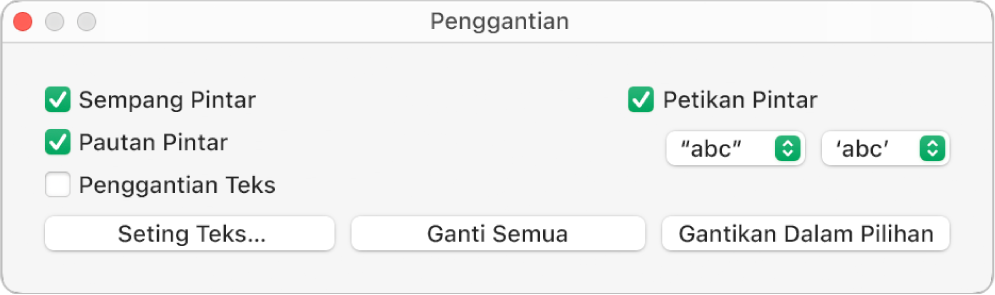
Dalam tetingkap Penggantian, pilih kotak semak Penggantian Teks, kemudian klik Seting Teks. Lakukan salah satu daripada berikut:
macOS Ventura 13 atau lebih baharu: Dalam seting Papan Kekunci, pergi ke Input Teks, kemudian klik Penggantian Teks.
macOS 12 atau lebih lama: Dalam keutamaan Papan Kekunci, klik Teks.
Klik
 , kemudian taipkan teks yang anda mahu gantikan (seperti change) dalam medan Gantikan.
, kemudian taipkan teks yang anda mahu gantikan (seperti change) dalam medan Gantikan.Taipkan perkataan yang anda mahu gantikannya (seperti modify) dalam medan Dengan.
Selepas entri terakhir anda, klik Selesai, kemudian tutup tetingkap seting.
Lakukan salah satu daripada berikut:
Gantikan semua kejadian teks: Dalam tetingkap Penggantian, klik Gantikan Semua. Jika anda mempunyai penggantian lain dalam seting Papan Kekunci, penggantian juga digunakan pada hamparan anda.
Gunakan penggantian pada teks tertentu: Pilih teks yang anda mahu ubah suai, kemudian dalam tetingkap Penggantian, klik Gantikan dalam Pilihan.
Nota: Seting penggantian teks dalam seting Papan Kekunci digunakan untuk aplikasi lain pada komputer anda, seperti TextEdit, Pages dan Keynote, apabila ia mempunyai penggantian teks aktif.